Ви втомилися друкувати і друкувати? Ну, як щодо того, щоб ми розповіли вам, що ви збираєтеся відпочити від так багато друку, принаймні, коли ви працюєте з Excel? Схвильований? Ми також!
Ця стаття на сторінці Geek присвячена тому, як можна призначити заміни словам, щоб кожен раз, коли слово зустрічається, воно автоматично змінювалося разом із його заміною. Наприклад, якщо у вас є аркуш Excel, який містить багато місць, куди ви хочете написати наддовгу назву компанії, ви можете просто призначте для нього коротке ключове слово, і щоразу, коли ви напишете це ключове слово, довга назва компанії буде автоматично замінено з цим. Дотримуючись кроків, згаданих у цій статті, ви можете створити скільки завгодно замін для будь-якої кількості слів
Отже, чого ти чекаєш? Давайте зануримося безпосередньо в статтю, щоб дізнатися все про цей супер крутий трюк Excel.
Крок 1: Припустимо, у вас є абревіатура TGP. Щоразу, коли ви його вводите, ви хочете, щоб його миттєво замінювали словами Сторінка Geek замість цього.
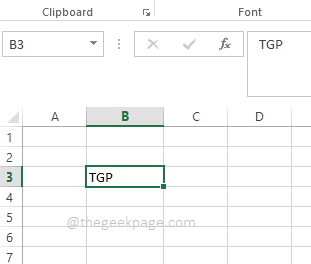
Крок 2: Спочатку натисніть на ФАЙЛ вкладка із стрічки вкладок.
РЕКЛАМА
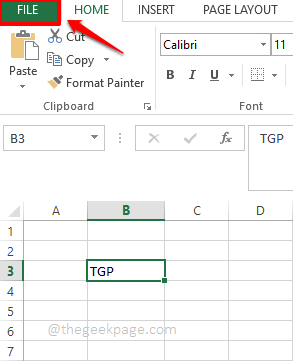
Крок 3: клацніть на лівій панелі вікна Параметри.
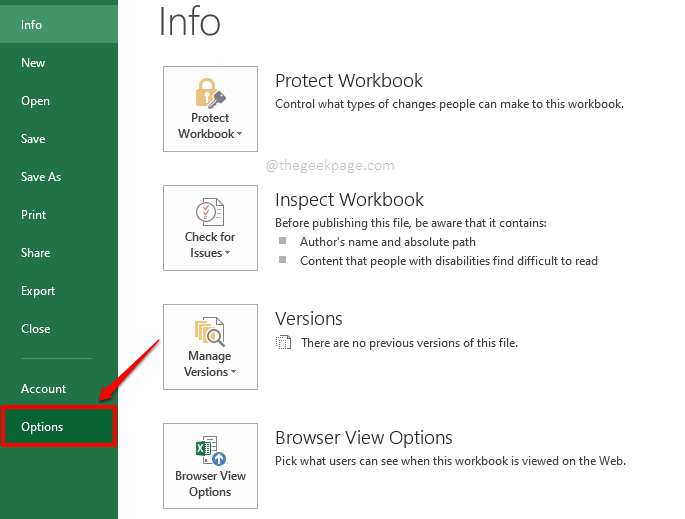
Крок 4: Тепер вікно з ім'ям Параметри Excel відкриється перед вами.
На ліва сторона у вікні натисніть на опцію Розстойка.
Тепер на права сторона, під розділом Параметри автозаправки, натисніть на кнопку Параметри автовиправлення проти Змініть спосіб виправлення та форматування тексту в Excel під час введення.
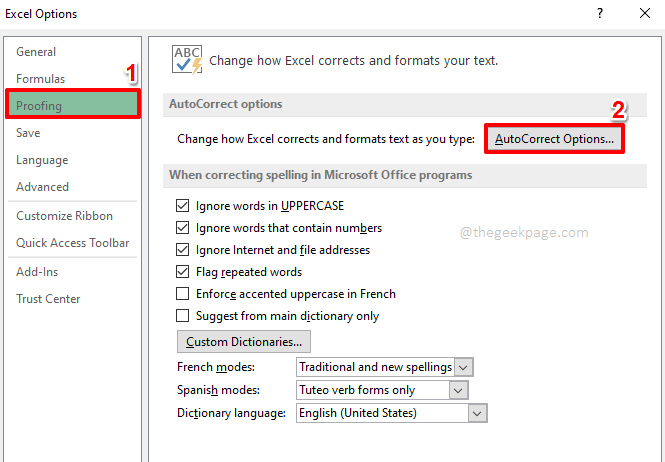
Крок 5: Знайдіть текстові поля Замінити і З.
На Замінити текстове поле, введіть слово/слова, які потрібно замінити.
Тепер у З введіть слово/слова для заміни.
Наприклад, я хочу TGP підлягає заміні Сторінка Geek щоразу, коли з ним стикаються. Так у Замінити текстове поле, я ввів слово TGP і в З текстове поле, я ввів Сторінка Geek.
Після того, як ви все зробили, натисніть Додати кнопку внизу.
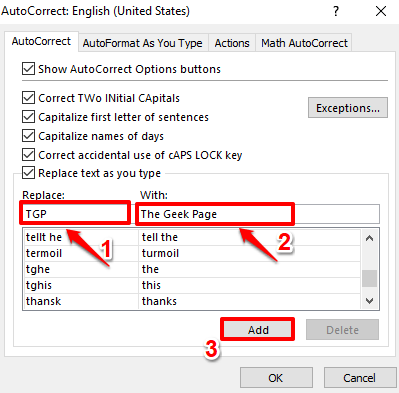
Крок 6: Ви можете побачити, що слово було успішно додано разом із його заміною. Натисніть на в порядку кнопку.
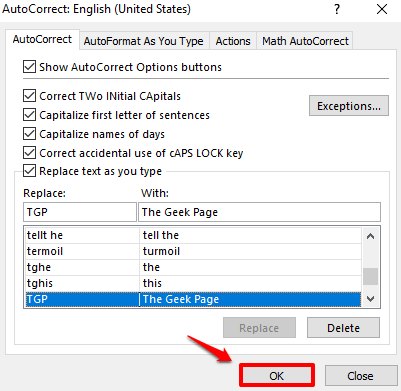
Крок 7: Тепер ви можете повернутися до Excel. Почніть вводити TGP. У той момент, коли ви вдарили Введіть ключ або a простір символ, ви можете побачити, що TGP автоматично замінюється словами заміни.
Примітка: Зверніть увагу, що параметр автовиправлення чутливий до регістру. Тобто TGP працює, але tgp не працює.
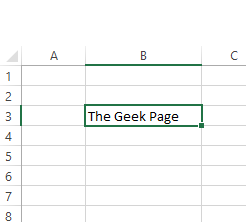
Сподіваюся, вам було цікаво читати статтю. Будь ласка, повідомте нам у розділі коментарів, які були ваші вимоги та як стаття вирішила вашу проблему.
Слідкуйте за оновленнями!
Крок 1 - Завантажте інструмент відновлення ПК Restoro звідси
Крок 2 - Натисніть кнопку Почати сканування, щоб автоматично знайти та виправити будь-яку проблему ПК.


